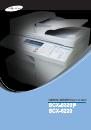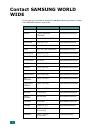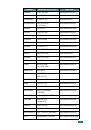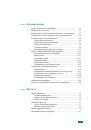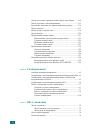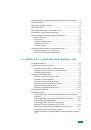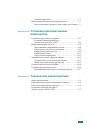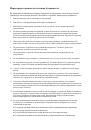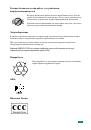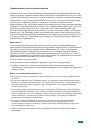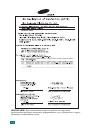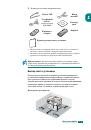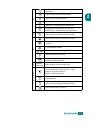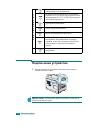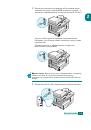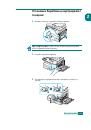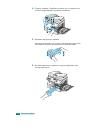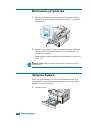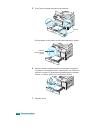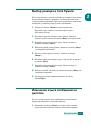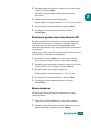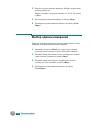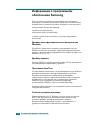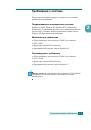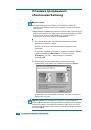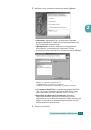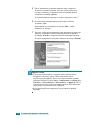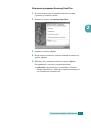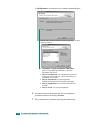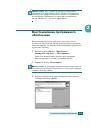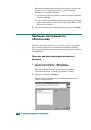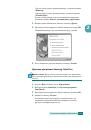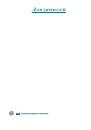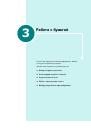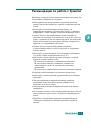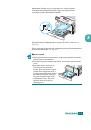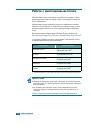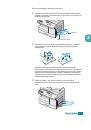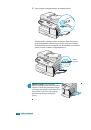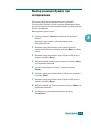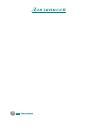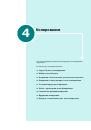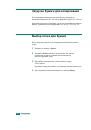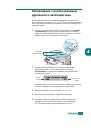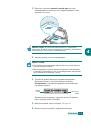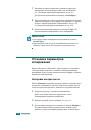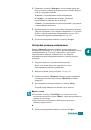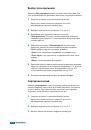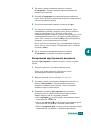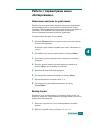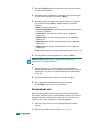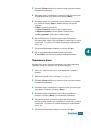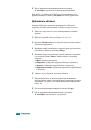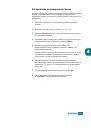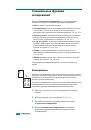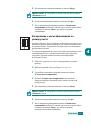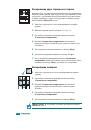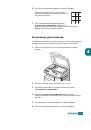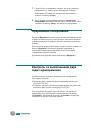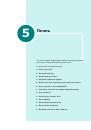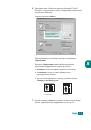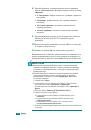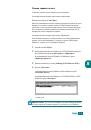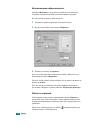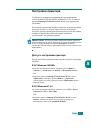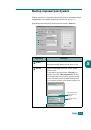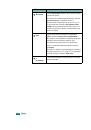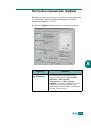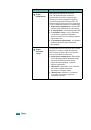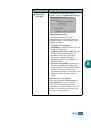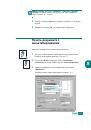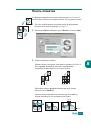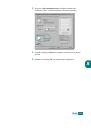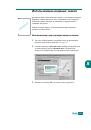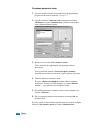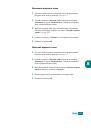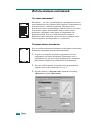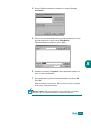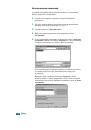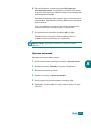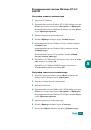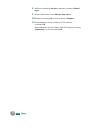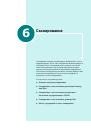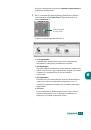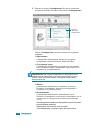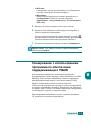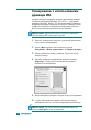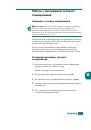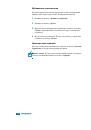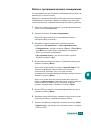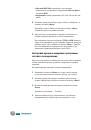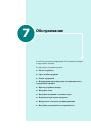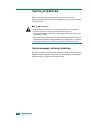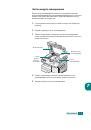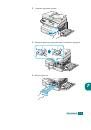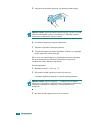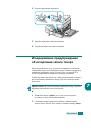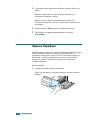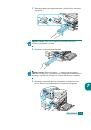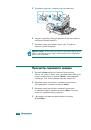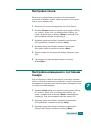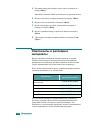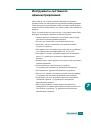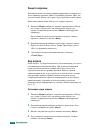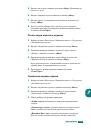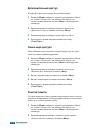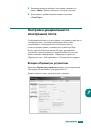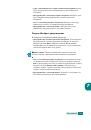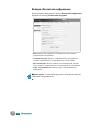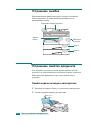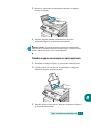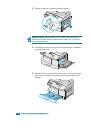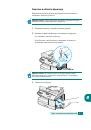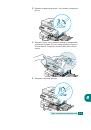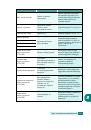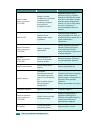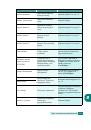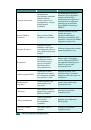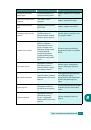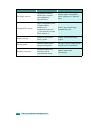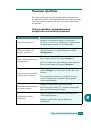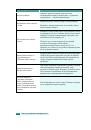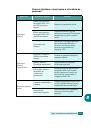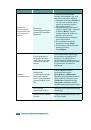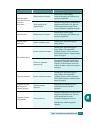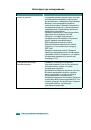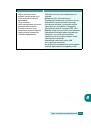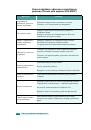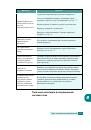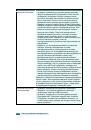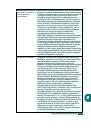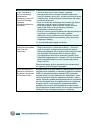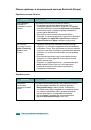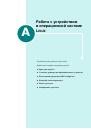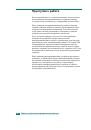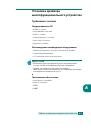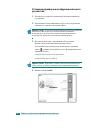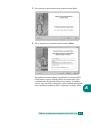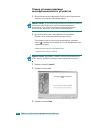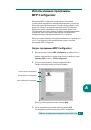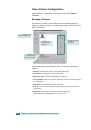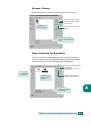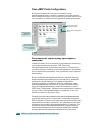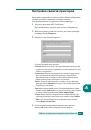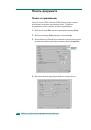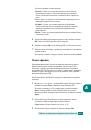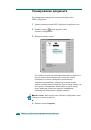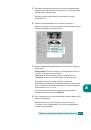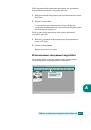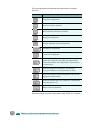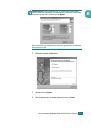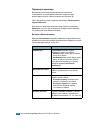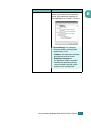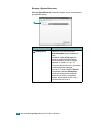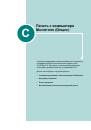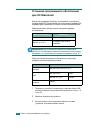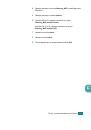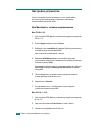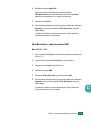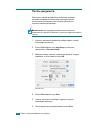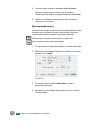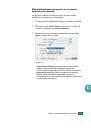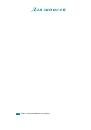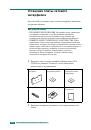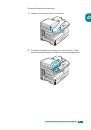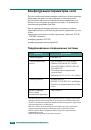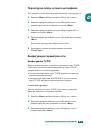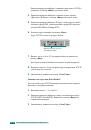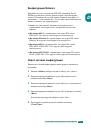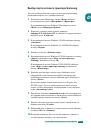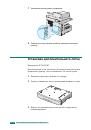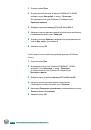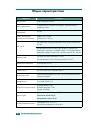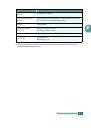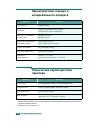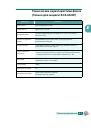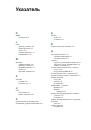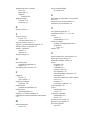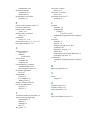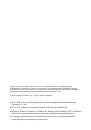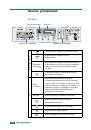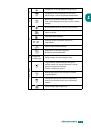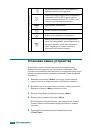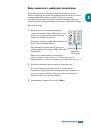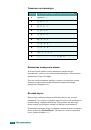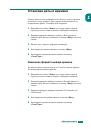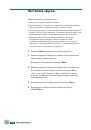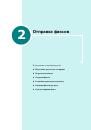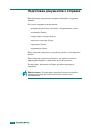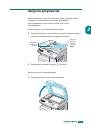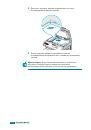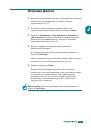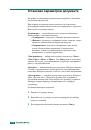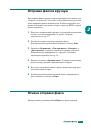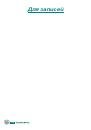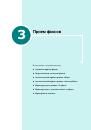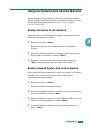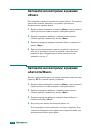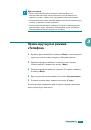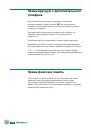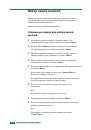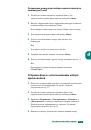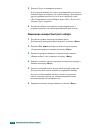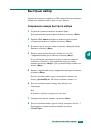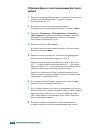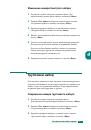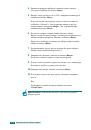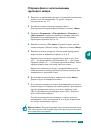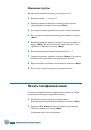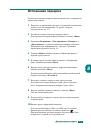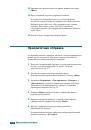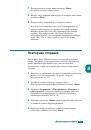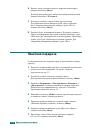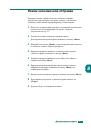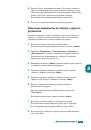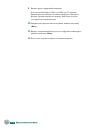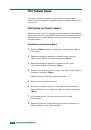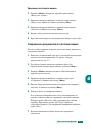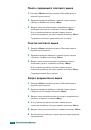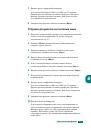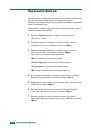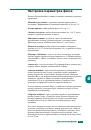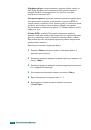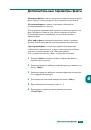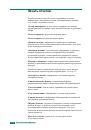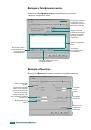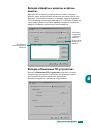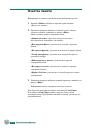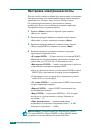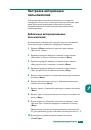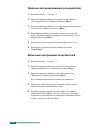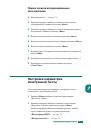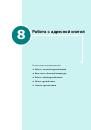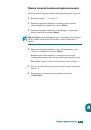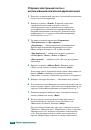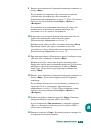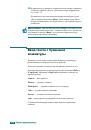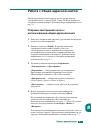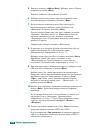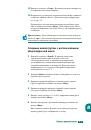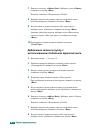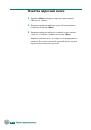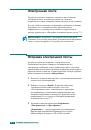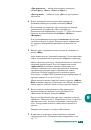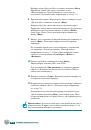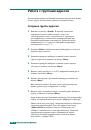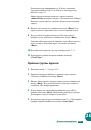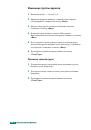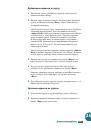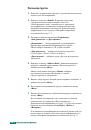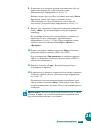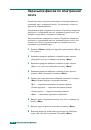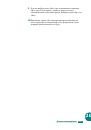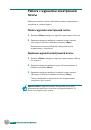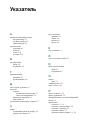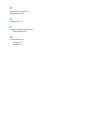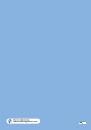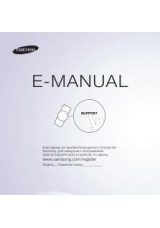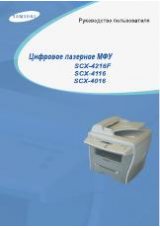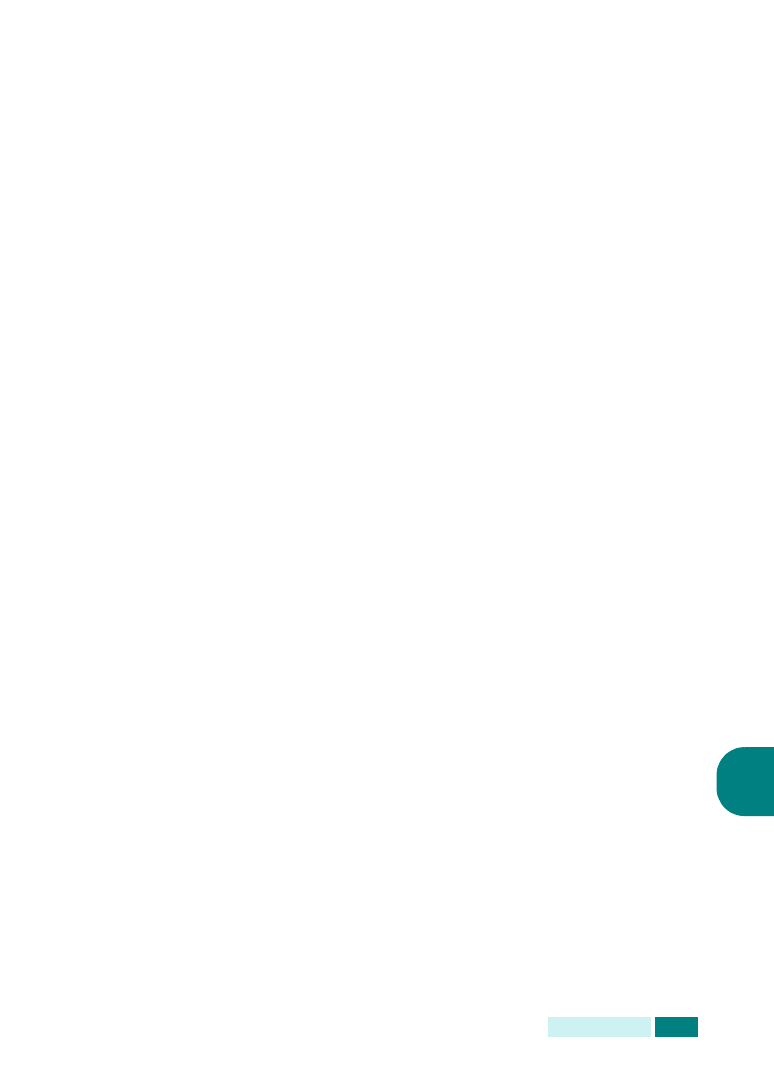
О
БСЛУЖИВАНИЕ
7.15
7
5
Введите
код
отдела
и
нажмите
на
кнопку
«
Ввод
»
.
Можно
ввести
число
от
1
до
50.
6
Введите
название
отдела
и
нажмите
на
кнопку
«
Ввод
»
.
7
Введите
пароль
,
состоящий
из
пяти
символов
,
и
нажмите
на
кнопку
«
Ввод
»
.
8
Для
того
чтобы
добавить
еще
один
код
отдела
,
повторите
указанные
действия
.
Для
возврата
в
режим
ожидания
нажмите
на
кнопку
«
Стоп
/
Сброс
»
.
Печать
кодов
отделов
и
журнала
1
Войдите
в
меню
«
Код
отдела
».
Выполните
шаги
1
и
2
из
раздела
«
Установка
кода
отдела
».
2
Введите
текущий
мастер
-
код
и
нажмите
на
кнопку
«
Ввод
»
.
3
Кнопками
прокрутки
выберите
в
нижней
строке
надпись
«
Печать
»
и
нажмите
на
кнопку
«
Ввод
»
.
4
Кнопками
прокрутки
выберите
пункт
«
Коды
отделов
»
или
«
Журнал
отделов
»
и
нажмите
на
кнопку
«
Ввод
»
.
Будет
распечатан
отчет
,
содержащий
все
коды
отделов
или
все
задания
факса
,
отсортированные
по
отделам
.
5
Для
возврата
в
режим
ожидания
нажмите
на
кнопку
«
Стоп
/
Сброс
»
.
Управление
кодами
отделов
1
Войдите
в
меню
«
Код
отдела
».
Выполните
шаги
1
и
2
из
раздела
«
Установка
кода
отдела
».
2
Введите
текущий
мастер
-
код
и
нажмите
на
кнопку
«
Ввод
»
.
3
Кнопками
прокрутки
выберите
в
нижней
строке
надпись
«
Управление
»
и
нажмите
на
кнопку
«
Ввод
»
.
4
Можно
выбрать
следующие
параметры
:
«
Режим
отдела
»
:
включение
и
отключение
функции
кодов
отделов
.
«
Удалить
жур
.
отдела
»
:
удаление
журнала
или
кодов
отдела
.
Можно
удалить
все
коды
отдела
или
отдельные
записи
.
«
Изменить
Маст
.-
код
»
:
удаление
и
изменение
мастер
-
кода
.
Для
того
чтобы
изменить
мастер
-
код
,
введите
новый
код
.